Interfejs użytkownika systemu Windows 10 jest bardzo konfigurowalny i możesz go zaprojektować według własnego uznania, ale za pomocą jednego drobnego ulepszenia rejestru możesz go jeszcze bardziej dostosować. Jeśli chcesz ustawić niestandardowy kolor na pasku zadań i w menu Start, musisz wykonać tylko jedną małą sztuczkę.
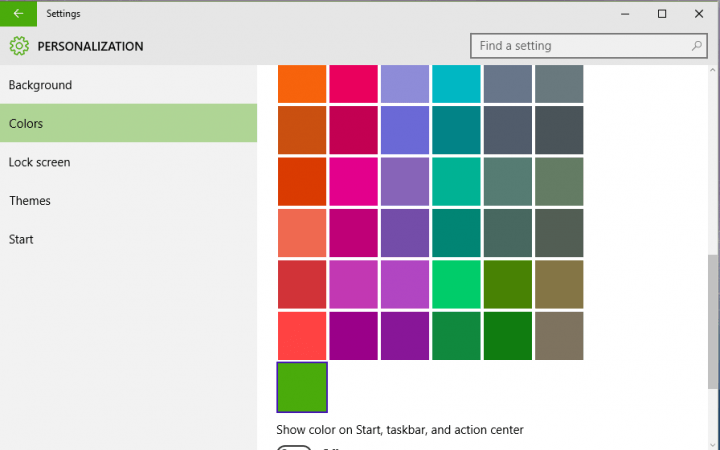
System Windows 10 pozwala wybierać spośród wielu kolorów paska zadań i menu Start poprzez sekcję Personalizacja w aplikacji Ustawienia, ale nie pozwala ustawić niestandardowego koloru. Na szczęście istnieje inny sposób ustawienia niestandardowego koloru paska zadań i menu Start za pomocą tylko jednego usprawnienia rejestru.
Najpierw musimy ustalić, gdzie zostanie umieszczony nasz niestandardowy kolor. Aby to zrobić, wykonaj następujące instrukcje:
- Kliknij pulpit prawym przyciskiem myszy i przejdź do Personalizuj
- Przejdź do Personalizacja, kolory
- Jeśli jest włączona, wyłącz opcję Automatycznie wybierz kolor akcentu z mojego tła, aby móc wybrać kolor dla menu Start i innych funkcji interfejsu użytkownika
- Znajdź kolor, który ma niewielką niebieską obwódkę, ten kolor zostanie dostosowany
Teraz musimy wykonać drobną poprawkę rejestru, aby uzyskać pożądany niestandardowy kolor dla elementów interfejsu użytkownika. Oto, co musisz zrobić:
- Przejdź do wyszukiwania, wpisz regedit i otwórz Edytor rejestru
- Przejdź do następującej ścieżki:
- HKEY_CURRENT_USER \ SOFTWARE \ Microsoft \ Windows \ CurrentVersion \ Themes \ Personalize
- Tutaj znajdziesz 32-bitową wartość DWORD o nazwie SpecialColor. Ta wartość to kolor w formacie RGB, zmień go na odpowiedni kod koloru, aby zmienić kolor (na przykład zmień wartość na 00bab4ab, jeśli chcesz, aby kolor niestandardowy był szary)
- Po zmianie wartości SpecialColor wyloguj się i zaloguj ponownie, aby zobaczyć zmiany
Teraz, gdy otworzysz Ustawienia personalizacji, będziesz mógł ustawić niestandardowy kolor dla menu Start i paska zadań zamiast wcześniej wybranego koloru.





![Problemy z grupą domową po zainstalowaniu aktualizacji Windows 10 Creators Update [Poprawka]](https://pogotowie-komputerowe.org.pl/wp-content/cache/thumb/6e/373e4f63597236e_150x95.png)